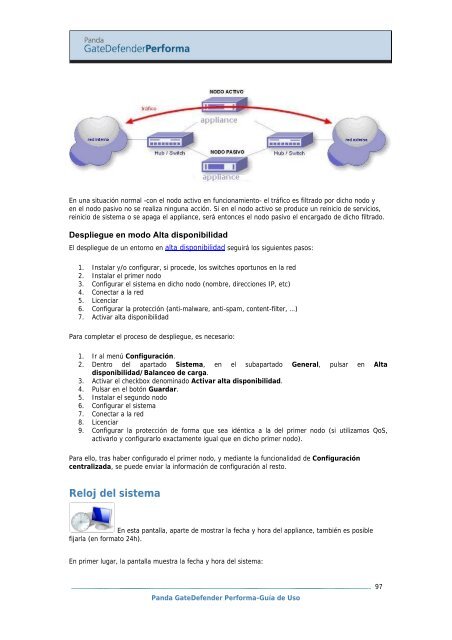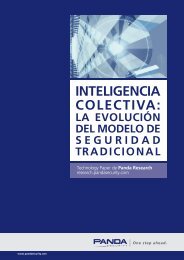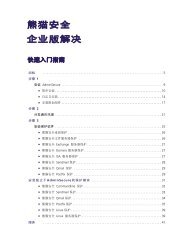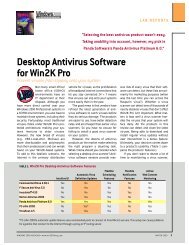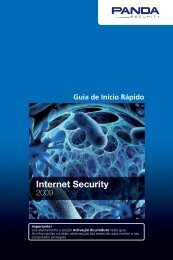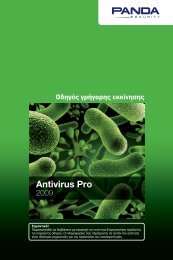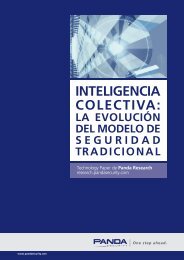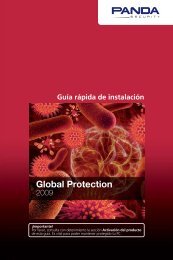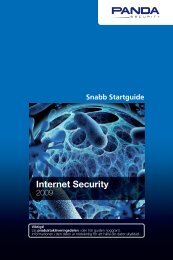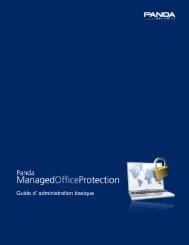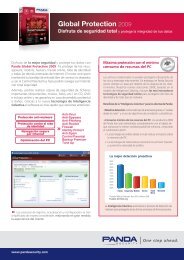Panda GateDefender Performa - GuÃa de Uso - Panda Security
Panda GateDefender Performa - GuÃa de Uso - Panda Security
Panda GateDefender Performa - GuÃa de Uso - Panda Security
You also want an ePaper? Increase the reach of your titles
YUMPU automatically turns print PDFs into web optimized ePapers that Google loves.
En una situación normal -con el nodo activo en funcionamiento- el tráfico es filtrado por dicho nodo y<br />
en el nodo pasivo no se realiza ninguna acción. Si en el nodo activo se produce un reinicio <strong>de</strong> servicios,<br />
reinicio <strong>de</strong> sistema o se apaga el appliance, será entonces el nodo pasivo el encargado <strong>de</strong> dicho filtrado.<br />
Despliegue en modo Alta disponibilidad<br />
El <strong>de</strong>spliegue <strong>de</strong> un entorno en alta disponibilidad seguirá los siguientes pasos:<br />
1. Instalar y/o configurar, si proce<strong>de</strong>, los switches oportunos en la red<br />
2. Instalar el primer nodo<br />
3. Configurar el sistema en dicho nodo (nombre, direcciones IP, etc)<br />
4. Conectar a la red<br />
5. Licenciar<br />
6. Configurar la protección (anti-malware, anti-spam, content-filter, …)<br />
7. Activar alta disponibilidad<br />
Para completar el proceso <strong>de</strong> <strong>de</strong>spliegue, es necesario:<br />
1. Ir al menú Configuración.<br />
2. Dentro <strong>de</strong>l apartado Sistema, en el subapartado General, pulsar en Alta<br />
disponibilidad/Balanceo <strong>de</strong> carga.<br />
3. Activar el checkbox <strong>de</strong>nominado Activar alta disponibilidad.<br />
4. Pulsar en el botón Guardar.<br />
5. Instalar el segundo nodo<br />
6. Configurar el sistema<br />
7. Conectar a la red<br />
8. Licenciar<br />
9. Configurar la protección <strong>de</strong> forma que sea idéntica a la <strong>de</strong>l primer nodo (si utilizamos QoS,<br />
activarlo y configurarlo exactamente igual que en dicho primer nodo).<br />
Para ello, tras haber configurado el primer nodo, y mediante la funcionalidad <strong>de</strong> Configuración<br />
centralizada, se pue<strong>de</strong> enviar la información <strong>de</strong> configuración al resto.<br />
Reloj <strong>de</strong>l sistema<br />
En esta pantalla, aparte <strong>de</strong> mostrar la fecha y hora <strong>de</strong>l appliance, también es posible<br />
fijarla (en formato 24h).<br />
En primer lugar, la pantalla muestra la fecha y hora <strong>de</strong>l sistema:<br />
<strong>Panda</strong> <strong>GateDefen<strong>de</strong>r</strong> <strong>Performa</strong>-Guía <strong>de</strong> <strong>Uso</strong><br />
97